fengniao.com. All rights reserved . 北京蜂鸟映像电子商务有限公司(蜂鸟网 FENGNIAO.COM)版权所有
京ICP证 150110号 京ICP备 15000193号-2
违法和未成年人不良信息举报电话: 13001052615
举报邮箱: fengniao@fengniao.com
大家好,我是最近创作欲望很强的老纳,昨晚上深夜我在朋友圈发了一组新人像课程的样片,是一组日式的和服轻私房:
看了这组照片有同学留言追问我,这个优点梦幻的效果是怎么做出来的,其实我知道他说的应该就是柔焦效果,这种效果呢,可以通过前期的方式直接拍出来。
比如直接买柔焦镜:
或者没有柔焦镜的就用凡士林涂在一块便宜的UV镜上:
再或者直接买一双肉色丝袜,套在镜头上:
不过如果你一个大老爷们不好意思出去买丝袜,也不一定非得前期完成这件事儿,因为我们拍摄的原片也可以尽量多的保留原始效果,以便我们后期可以有更多的色调可以尝试,所以今天我们讲3种让你通过PS轻松调出梦幻柔焦效果的操作!
1.柔光图层加高斯模糊
我们先看一下这张片子,经过了皮肤处理以及简单的暖色调调色:
紧接着我们CTRL+J拷贝一个图层,把图层混合模式更改为柔光。
然后对这个柔光图层进行高斯模糊,这个参数不是固定的,但是不能太小也不能太大,太小了画面没有柔焦效果,还会显得对比度很高,参数太大就看不出任何效果了,所以像我5D3拍出来的5000多长边像素的片子,我一般使用的参数是在35-45左右。
之后我们要进行蒙版的操作,因为这个操作会影响到人物面部皮肤的光影和效果,让面部看着也很模糊,所以需要给这个图层添加一个蒙版,用50%的黑色画笔把脸部擦回来一些,这还没有结束。
因为这个柔光图层的效果会让画面对比度提升,所以画面的阴影部分会更黑,高光部分会更亮,我们还需要CTRL+Shift+Alt+E盖印一个图层,之后用ACR进行简单的影调恢复,大概思路就如下图所示,降对比度,减高光,加阴影,同时因为对比度的增加,画面饱和度也会提升,我一般也会适当降低自然饱和度这个选项,这样就完成了第一种柔焦效果的制作。
2.高光选区的模糊效果
因为第一种操作是我早年间学到的,我自己也用了很多年,但是后来我发现这个方法的流程稍微有点麻烦,需要再增加对比度之后,再进行影调的调和,所以我后来研究出这种更简单的方式!
还是先CTRL+J拷贝一个图层,然后按CTRL+Alt+2,提取画面的高光。
之后我们再次CTRL+J把高光部分建立成一个新的图层,同时把这个图层的混合模式更改为线性光。
接下来的操作还是高斯模糊,不过这种操作流程,在高斯模糊这一步,参数要尽量高一些,比如我这张图用到了270的参数,大家要根据自己的作品来调整一个适合的参数,但一定要高一点,这样就可以更方便的做出柔焦效果了。
这种操作的好处不仅仅在于步骤简单了,更重要的是我们只对画面的高光部分进行了柔焦效果,所以不会影响到画面的阴影部分,也就不存在过多的提升画面对比度,整体效果也是更清新柔美一点的。
3.NIK插件的一键柔焦滤镜
说起偷懒,我老纳第一个赞成!因为我们每天修片子很累的,所以如果有了简单的方法能完成柔焦效果,我一定会用更方便的方法,那这个NIK滤镜的操作就属于傻瓜模式了,不需要你操作什么混合模式和高斯模糊这些,只要安装一个NIK滤镜,然后选择古典柔焦效果就行了。
这个效果是在NIK一套滤镜的Color Efex Pro 4这个插件里,选择古典柔焦之后,还可以调整滤镜的强度和画面亮度,可以说非常暴力了,每张照片都能调出最适合自己的柔焦效果,这种一键操作怎么样?
最近正在学习《人像高手训练营》第二季的同学应该已经了解了这个操作了,因为在课程里我赠送给大家这套滤镜插件,而且还以视频的形式教给大家怎么使用这个柔焦效果,最主要的是,我们不仅仅教了柔焦效果,还有这个色调效果的完整后期流程,从磨皮到液化,再到光影素材和调色,最后还有漫画转手绘效果的实操教程,但千万别以为这套课程是一套后期课,我们从前期拍摄到后期修图都是完整的讲解录制,不让你错过任何一个会犯错的地方,学完之后拍出不同风格的人像作品那可以说是探囊取物!
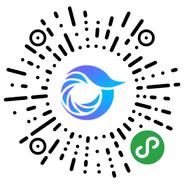
打开微信,点击底部的“发现”,使用
“扫一扫”即可将网页分享至朋友圈。